Pataisyti: užklausa nepavyko dėl mirtinos įrenginio aparatinės įrangos klaidos
Klaida „Prašymas nepavyko dėl mirtinos įrenginio aparatinės įrangos klaidos“ įvyksta, kai jūsų kompiuterio kietasis diskas / SSD yra fiziškai pažeistas ir operacinė sistema negali prie jo prieiti arba atlikti skaitymo / rašymo operacijų. Ši klaida taip pat matoma keičiamuose diskuose.
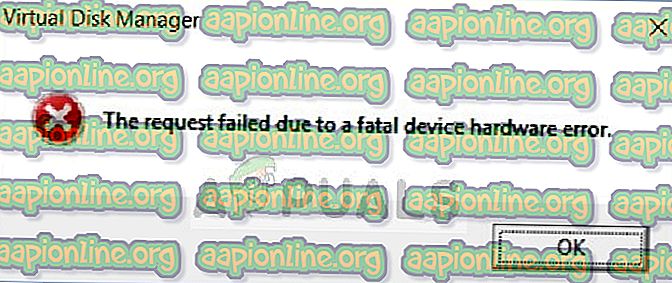
Ši klaida yra labai dažna ir daugeliu atvejų aparatinė įranga iš tikrųjų yra fiziškai pažeista, todėl jūs negalite atlikti operacijų. Tačiau yra keletas pataisymų, kuriuos galite išbandyti prieš bandant sukurti atsargines duomenų kopijas ir perkelti juos į kitą standųjį diską.
Kas lemia klaidą „Užklausa nepavyko dėl mirtinos įrenginio aparatinės įrangos klaidos“?
Kaip jau minėta anksčiau, pati klaida yra savaime suprantama ir vartotojui suteikia supratimą, kad joje yra korupcija arba kietasis diskas yra blogos būklės. Ši klaida dažniausiai išprovokuojama, kai:
- Kietojo disko laidas yra sugadintas. Jei laidas sugadintas, duomenų perduoti negalima, todėl kompiuteris paragina klaidos pranešimą.
- Diskuose yra blogų sektorių . Taip pat gali būti korupcijos ir neteisingų atvaizdų.
- Jei kabelis nėra sugedęs, o kietajame diske visuose kompiuteriuose rodomas tas pats klaidos pranešimas, tai greičiausiai reiškia, kad kietajame diske yra aparatūros gedimas .
1 sprendimas: kietojo disko patikrinimas naudojant SMART atributus
„Windows“ turi integruotą SMART analizės funkciją, kuri analizuoja standųjį diską / SSD ir tikrina visus parametrus atlikdama nedideles operacijas. Jei analizė pateikia tokius rezultatus kaip „Blogas“, „Atsargiai“ arba „Nežinomas“, tai greičiausiai reiškia, kad yra rimtų klaidų, todėl pirmiausia turėtumėte kurti atsarginę duomenų kopiją. Sukūrę atsarginę kopiją, pabandykite pakeisti savo diską.
- Paspauskite „Windows + S“, įveskite „ komandų eilutė “, dešiniuoju pelės mygtuku spustelėkite programą ir pasirinkite Vykdyti kaip administratorių .
- Paleidę komandinę eilutę, vykdykite šią komandą:
„wmic diskdrive“ gauna būseną
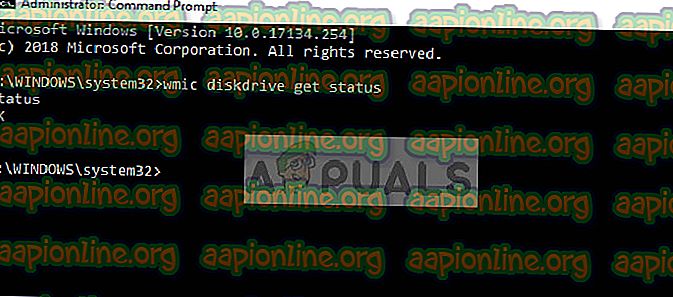
- Jei atsakas normalus, kaip aukščiau esančiame paveikslėlyje, galite judėti naudodamiesi kitais sprendimais.
2 sprendimas: Vykdymo klaidų tikrinimas ir komanda „chkdsk“
Jei problema kyla dėl standžiojo disko atvaizdavimo ar kokių nors nedidelių klaidų, yra tikimybė, kad ją galima išspręsti naudojant komandą „chkdsk“ arba naudojant „Windows“ klaidų tikrinimo programą. Šios komandos iš esmės nuskaito visą standųjį diską ir, jei jie susiduria su blogais sektoriais ar atmintimi, tie blokai yra perkeliami į „neprieinamą“ zoną.
- Paspauskite „Windows + S“, dialogo lange įveskite „ komandų eilutė “, dešiniuoju pelės mygtuku spustelėkite programą ir pasirinkite „ Vykdyti kaip administratorių “.
- Paleidę komandinę eilutę, vykdykite šią komandą:
CHKDSK [apimtis [[kelias] failo vardas]] [/ F] [/ V] [/ R] [/ X] [/ C] [: dydis]]
Čia [/ F] bandys ištaisyti sistemos klaidas, o [/ R] bandys ištaisyti blogus sektorius.

- Jei po naujo paleidimo būsite paraginti paleisti chkdsk, paspauskite Y ir paleiskite kompiuterį iš naujo.
Jei chkdsk negali rasti klaidų, paspauskite Windows + E, eikite į prieigos langą, dešiniuoju pelės mygtuku spustelėkite diską ir spustelėkite Ypatybės . Patekę į nuosavybes, spustelėkite skirtuką „ Įrankiai“ ir pažymėkite „ Tikrinti“ skiltyje Klaidos tikrinimas . Palaukite, kol procesas bus baigtas ir paleiskite kompiuterį iš naujo.
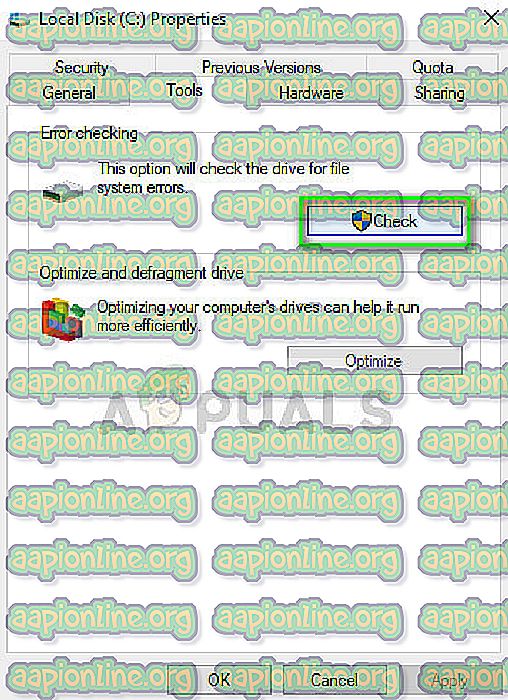
3 sprendimas: formatuokite diską / inicijuokite
Kadangi ši klaida taip pat pasitaiko nešiojamuose standžiuosiuose diskuose, galite pabandyti suformatuoti diską ir išsiaiškinti, ar tai išsprendė problemą. Be to, jei jūsų diskas netinkamai suinicializuotas, gali atsirasti ir ši klaida. Įsitikinkite, kad standusis diskas yra inicializuotas ir pasirinktas tinkamas skaidinio stilius.
- Norėdami suformatuoti nešiojamąjį kietąjį diską, paspauskite „Windows + E“ ir eikite į disko prieigos puslapį. Dešiniuoju pelės mygtuku spustelėkite diską ir pasirinkite Formatuoti .
- Pašalinkite žymėjimą Greitasis formatavimas ir tinkamai suformatuokite savo diską. Po formatavimo atjunkite diską, vėl prijunkite ir patikrinkite.
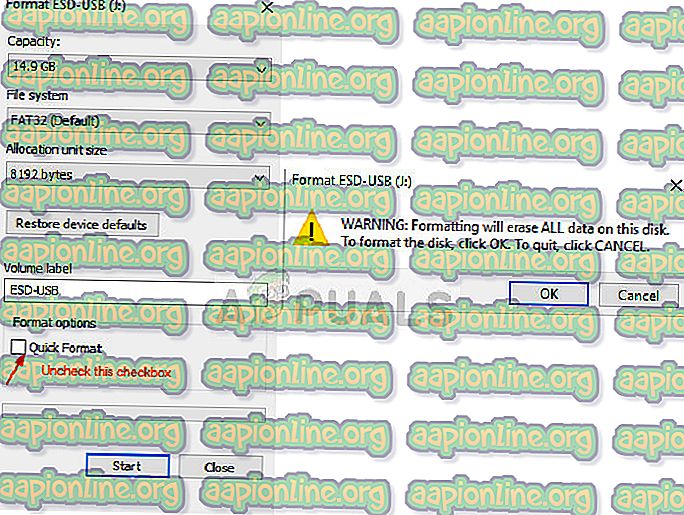
- Jei diskas nėra inicijuotas, paspauskite „Windows + R“, įveskite „ diskmgmt. msc “ir paspauskite„ Enter “. Dešiniuoju pelės mygtuku spustelėkite apimtį ir pasirinkite Pradėti diską . Pasirinkite tinkamą skaidinio tipą ir tęskite.
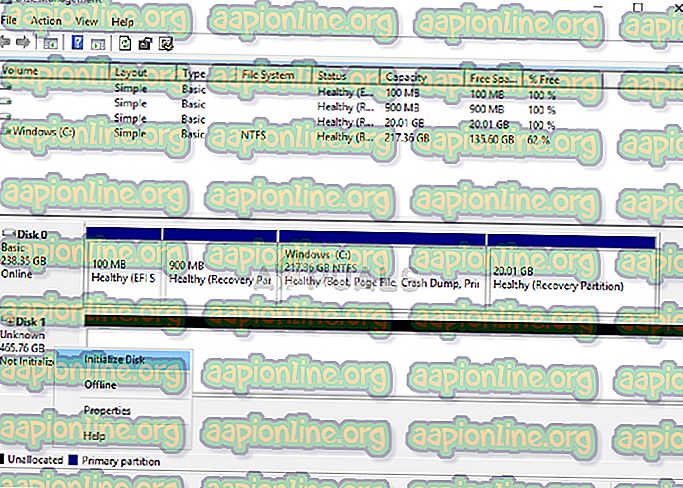
Pastaba: jei net ir po visų sprendimų klaidos pranešimas išlieka, patariama pabandyti prijungti aparatūrą prie kito kompiuterio ir patikrinti, ar ji aptinkama. Jei klaida vis tiek išlieka, apsvarstykite galimybę pakeisti standųjį diską.



